Hirdetés
Ó, Gmail. Összekapcsolt életünk szerves részévé vált, beágyazódva a dolgok elkészítésének napi folyamatába. Ennek hátránya, hogy mint én, valószínűleg kimaradt néhány új funkcióról, amelyeket a Gmail az elmúlt évben fokozatosan hozzáadott. Tehát nézzük meg, mi érdemel figyelmünket.
Nem fogjuk megvizsgálni a harmadik féltől származó eszközöket, például Sortd, egy okos bőr kapcsolja be a Gmail-t Trello-szerű fórummá Kapcsolja be a Gmail-t egy Trello-szerű munkalaphoz, rendezveA modern munkaerőben az e-mail gyakran a feladatlistává válik. Nos, mostantól a Trello-stílusú szervezetet közvetlenül a Gmail-ben is megkaphatja egy új, Sortd - Chrome-bővítménnyel. Olvass tovább . Az itt található összes szolgáltatás be van építve a Gmailbe, és nem kell semmit letöltenie vagy telepítenie.
Hangulatjelek! És további témák!
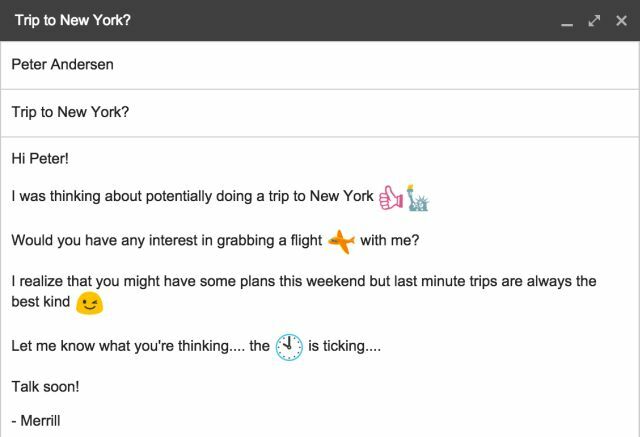
Az internet legnépszerűbb új nyelve a hangulatjelek, a hangulatjelek szellemi utódja. Az érzelmek át tudják lépni a nyelveket Lehet-e az Emoji átlépni a nyelvi határokat?Segít-e a kapcsolódó kor a nyelven túlmutatni, amint azt ismerjük? Egyesek szerint a hangulatjelek forradalmasíthatják a kommunikációt. Lássuk. Olvass tovább , tehát természetes, hogy a szöveges kommunikáció bármilyen formája támogatja őket. A Google nemrégiben bejelentett hogy most számos új hangulatjel hozzáadott a Gmailhez.
Hangulatjel beszúrásához kattintson a „Hangulatjel beszúrása” ikonra a Szöveg írása ablakban, és válassza ki a kívánt elemet. A hangulatjelek továbbra is megjelennek minden felhasználó számára, így ha még nem látod őket, légy türelmes, hamarosan megjelennek.

A Gmail egy csomó új témát is hozzáadott ahhoz, hogy a saját fényképeit feltöltse. Plusz, a témát testreszabhatja három szerkesztő eszköz használatával is: elmosódás, matrica és szöveges háttér.
Témák megváltoztatása:
- Kattintson a jobb felső sarokban lévő fogaskerékre.
- Válassza a Témák lehetőséget
- Válasszon témát a képei közül, a Google „Kiemelt” gyűjteményéből, vagy töltse fel sajátját.
- Változtassa meg az elmosódást, adjon hozzá matricát, és válassza a szöveg világos vagy sötét hátterét.
Most már „Visszavonhatja” az elküldött e-maileket

A Google hosszú ideje bizonyos funkciókat csak kísérleti formában tartott rendelkezésre innovatív Gmail Labs-ban. Az egyik ilyen kísérletet végül bevezették, hogy örökre a Gmail részévé váljanak: Visszavonja a küldést.
Úgy van! Ha véletlenül e-mailt küld, akkor a „Küldés visszavonása” lehetőséget kapja. Választhat egy 5 és 30 másodperc közötti lemondási periódust, amely meghatározza, hogy az e-mail küldése után mennyi ideig lesz elérhető ez a lehetőség. A következőképpen állíthatja be:
- Kattintson a jobb felső sarokban lévő fogaskerékre.
- Válassza a Beállítások lehetőséget.
- Görgessen le az alapértelmezett Általános lapon a „Visszavonás küldéshez” elemre, majd kattintson az „Engedélyezés” gombra.
- Állítsa be a lemondási időszakot.
- Kattintson az oldal alján található „Módosítások mentése” elemre.
Ha használsz a Gmail hasznos új Beérkezett üzeneteit A Google Inbox áttekintése: friss lélegzetA Gmail háztartási név az e-mail osztályban, de a Google nem volt elégedett vele. Ismerkedjen meg a Google Inbox-lal, amely az e-mailekhez való hozzáférés új módja. Olvass tovább , akkor a Küldés visszavonása is a csomag része.
Nincs több csatolási korlátozás!

A Gmail a leghosszabb ideig 25 MB-ra korlátozta az e-mailben csatolható fájl méretét. Noha ez a műszaki korlátozás továbbra is fennáll, a Google Drive és a Gmail integrációja miatt olyan jó, mint elmúlt.
A Google Drive a Gmail és más Google alkalmazások egységes online felhőalapú tárolási szolgáltatása, amely legalább 15 GB ingyenes tárhelyet kínál. Ha egy elküldendő fájl meghaladja a 25 MB-ot, akkor azt egyszerűen beillesztheti a Google Drive-ra, amely egy lehetőség, közvetlenül a Összeállítás ablakban elérhető, a fenti ábra szerint.
Ha elsősorban a Dropbox felhasználó, akkor az A Dropbox for Gmail hasonló funkciókat kínál a Chrome-hoz Dropbox Gmail: Miért a Google Chrome most a legjobb Dropbox kliens?A Dropbox, az egyik legjobb felhőalapú tároló-szolgáltató megköveteli a számítógépére telepített helyi klienst, hogy valóban hasznos legyen. Ha azonban a Google Chrome-ot használja, akkor lehet, hogy erre nincs szüksége. Olvass tovább . De nem sütik a Gmailbe, tehát ezt csak a Chrome-on kapja meg, ha a kiterjesztés telepítve van.
Pinterest a Beérkező levelek mappában
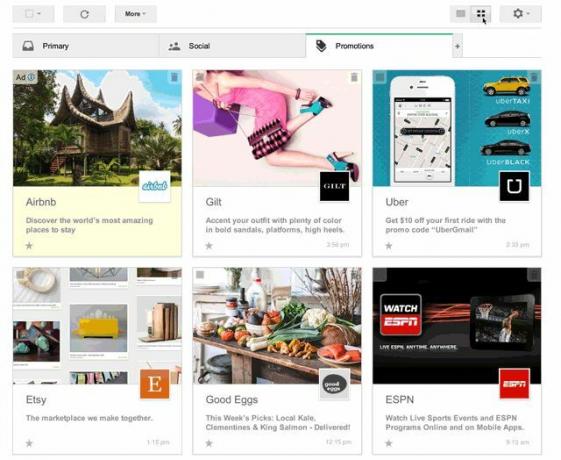
Két évvel ezelőtt a Gmail bevezette a beérkező levelek kategóriáit, amelyek rendezték az e-maileket az Elsődleges, a Közösségi, a Promóciók stb. Szerint. A Promóciók lap különösen jó volt a rendetlenség felszámolására, anélkül, hogy attól tartott volna, hogy jó üzlet maradt le.
Most, mivel a Promóciók alapvetően a remek akciókról szólnak, a Gmail az e-mailek megtekintésének vizuálisabb orientációját teszteli. Gondolod, hogy a Gmail rendelkezik fogadott csempézett, Pinterest-szerű megjelenés.
Ennek a szolgáltatásnak a megszerzéséhez regisztrálnia kell a terepi próbára a g.co/gmailfieldtrial. Jelentkezzen be, és néhány nap múlva látnia kell egy új „Rács nézet” beállítást, amikor a Promóciók fülön van.
Az összes új Google névjegy
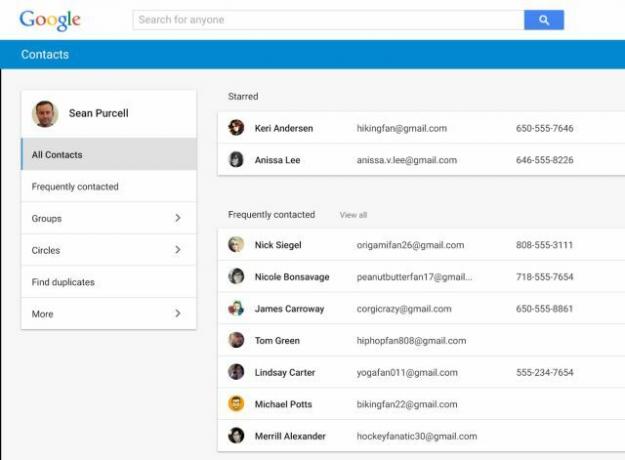
A beérkező levelek bal felső sarkában, ha valaha rákattint a „Gmail” melletti legördülő nyílra, megtalálja a lehetőséget, hogy a Névjegyek vagy a Feladatok menübe lépjen. A Google Keep az új Feladatok 4 Google Keep tippek és trükkök a jobb jegyzetekhez, listákhoz és feladatokhoz Olvass tovább , így nincs frissítés, de a vadonatúj névjegyek fantasztikusak.
Ha nem kapja automatikusan az új névjegyeket, akkor látogasson el ide contacts.google.com/preview hogy láthassa.
- Felajánlja az ismétlődő kapcsolatok egyesítését.
- Ez automatikusan frissíti az Ön kapcsolattartójának adatait, például telefonszámát a saját Google+ profiljukból.
- Megmutatja az utóbbi néhány e-mailt az adott személlyel, így tudja, hol hagyta el.
Párosítsa ezeket a funkciókat néhány kedvencünkkel tippek a Google névjegyek kezeléséhez 5 nagyszerű tipp a Google (és Android) névjegyek kezeléséhez Olvass tovább és a címjegyzéknek nagyon jól néz ki.
Bónusz: Árok-Hangouts a régi Google Talkhoz
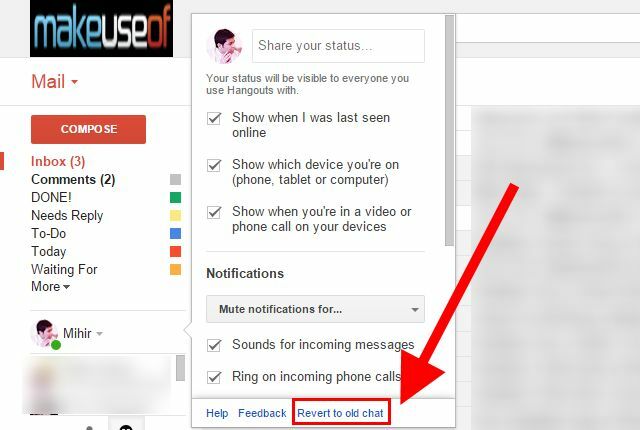
Nem minden új szolgáltatás nyer. Biztos, A Hangouts ragyogó üzenetküldő az Androidon A legjobb multifunkciós üzenetküldő és hívó alkalmazás az Android számára: Google HangoutsMi lenne, ha lenne egy alkalmazás, amely képes mindent megtenni? Ismerkedjen meg a Google Hangouts android szolgáltatással. Olvass tovább , de hibás és duzzadt lehet, ha betölti a Gmailbe. Ha betegségben van, hogy összeomlik a Chrome lapján, akkor van kéznél segítség: visszatérhet a régi jó Google Talkhoz.
A Hangouts most a Gmail alapértelmezett üzenetküldője, de továbbra is használhatja a régi nézetet: kattintson a csevegőablakban a profilkép melletti kis legördülő nyílra, majd a „Vissza a régi csevegésre” elemre. Kövesse az utasításokat, és visszatér a régi jó Google Talk szolgáltatásba, mielőtt megismerné.
Ez természetesen azt jelenti, hogy nem vehet részt a Hangouts-beszélgetésekben vagy a csoportos beszélgetésekben, de egyszerűen csak válthat előre és vissza, amikor arra szükség van.
Mondja el kedvenc Gmail-tippjét
A Gmailnek nagyon sok funkciója van, és mindenkinek van néhány nagyszerű ötlete, hogyan lehet hatékonyan használni. Például nemrégiben újra felfedezték a címkéket, hogy végre megszelídítsem a beérkező levelemet Fedezze fel újra a Gmail címkéit és végül szelídítse a Beérkező levelek mappátRengeteg trükkö van az e-mailek túlterhelésének kezelésére, de az orrod alatt van egy olyan lehetőség, amelyet valószínűleg nem használ: jó öreg Gmail-címkék. Olvass tovább .
Mi a legjobb Gmail-tippe?
Mihkar Patkar a technológiáról és a termelékenységről ír, amikor nem sokat figyel az újrajátszásokra.